
グループウェアの同期設定
重要なお知らせ
2014年11月17日よりGoogleカレンダーとの直接同期がご利用できなくなりました。
Googleカレンダーとの同期は、iPhoneカレンダー経由でご利用ください。
グループウェア同期設定
まいスケジュールLiteはグループウェアと同期することができます
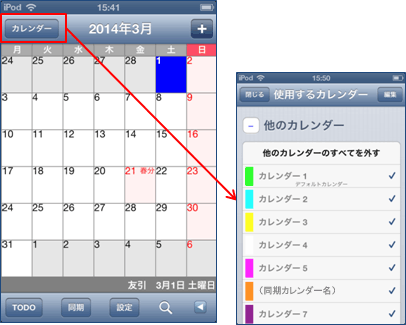
|
|
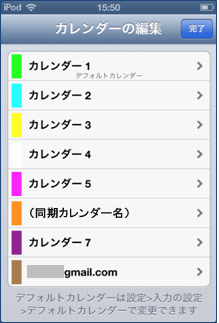
|
|
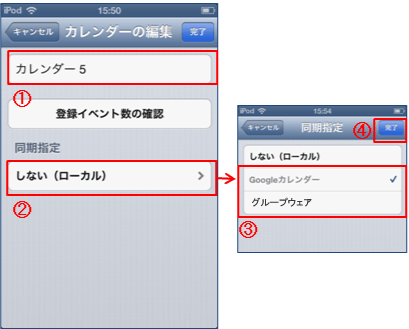
|
|
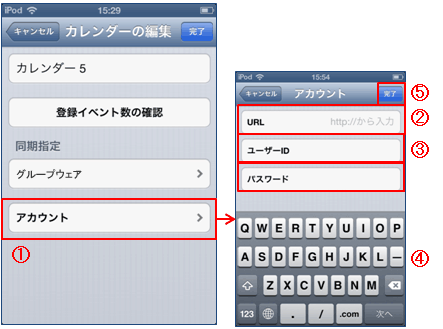
|
|
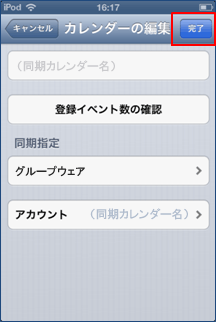
|
|


重要なお知らせ
2014年11月17日よりGoogleカレンダーとの直接同期がご利用できなくなりました。
Googleカレンダーとの同期は、iPhoneカレンダー経由でご利用ください。
まいスケジュールLiteはグループウェアと同期することができます
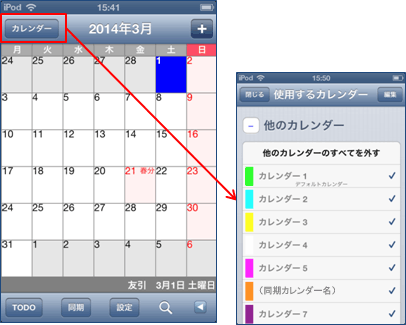
|
|
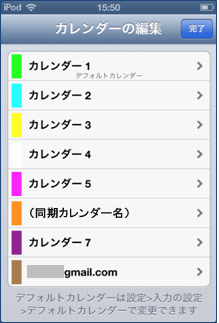
|
|
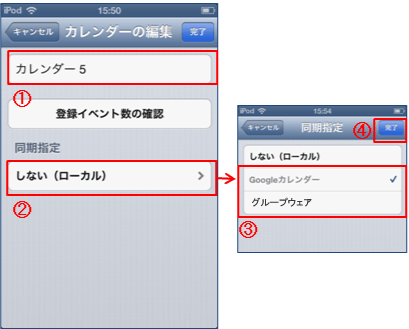
|
|
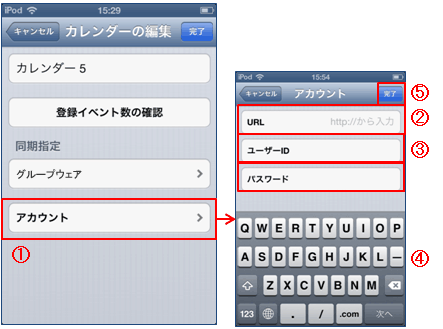
|
|
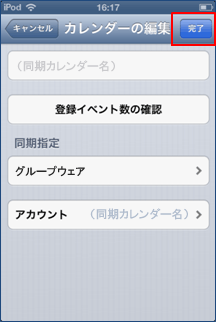
|
|
